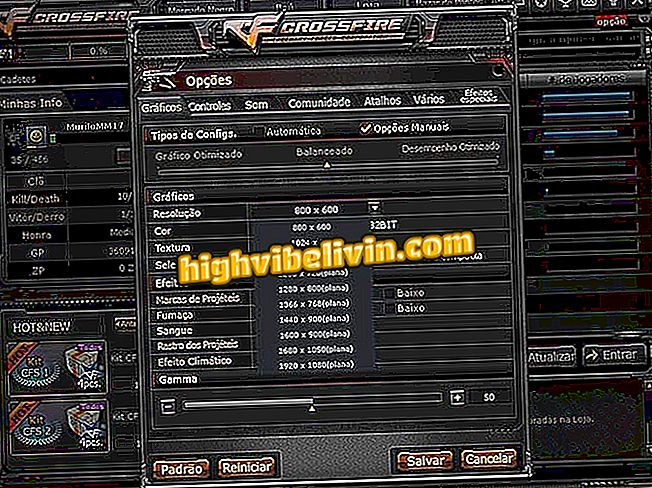iPhone: Kuidas panna parool lehekülgedesse, Keynote ja Numbers failidesse
Olulisi iPhone'i (iOS) salvestatud dokumente saab lukustada parooliga. Vaba Pages, Keynote ja Numbers rakendustes saadaval olev funktsioon on ideaalne inimestele, kes soovivad hoida konfidentsiaalsena peetavate failide privaatsust. Lisaks numbrilisele paroolile võimaldavad need tööriistad kasutada ID-ID-d nii, et juurdepääs dokumendile tehakse kasutaja sõrmejälgedega.
Kuna kõigil kolmel tööriistal on vaikimisi liides, esitati alljärgnevad sammud ainult lehekülgedel. Sellest juhendist saate jälgida ka, kuidas kasutada Keynote'i ja numbrite parooli. Vaadake, kuidas panna parool iPhone'i salvestatud olulistele failidele.

Õpetus näitab, kuidas lisada olulistele iPhone'i lehekülgedele, numbritele ja Keynote failidele parool
Viis asja, mida iPhone iOS teeb paremini kui Android
1. samm. Avage lehed, võtmed või numbrid ja puudutage faili, mille soovite parooliga lukustada. Seejärel klõpsake ekraani paremas ülanurgas asuvat kolmepunkti ikooni.

Toiming, mille abil saate vaadata iPhone'i lehekülgede failide valikuid
2. samm. Minge "Set Password", sisestage "Password" ja "Verify" tähemärgid. Samuti võite määrata näpunäite, kui teil on tulevikus parooli kohta küsimusi. Kui seadmel on Touch ID funktsioon, kontrollige valikut ja puudutage "OK", et lukk oleks tõhus.

Võimalus sisestada lukuparool iPhone'i lehtedesse
3. samm. Dokument ilmub lukustuse ikooniga. Puudutage seda, et kasutada parooli ja pääseda failile.

Toiming lukustatud lehekülgede dokumendi avamiseks iPhone'is
Võtke vihje, et kaitsta oma dokumente iPhone'i lehekülgedel, Keynote'is ja Numbers'is.
Milline on teie telefoni parim rakendus? Kommentaar.